Cách xem và truy cập những gì được chia sẻ trên mạng
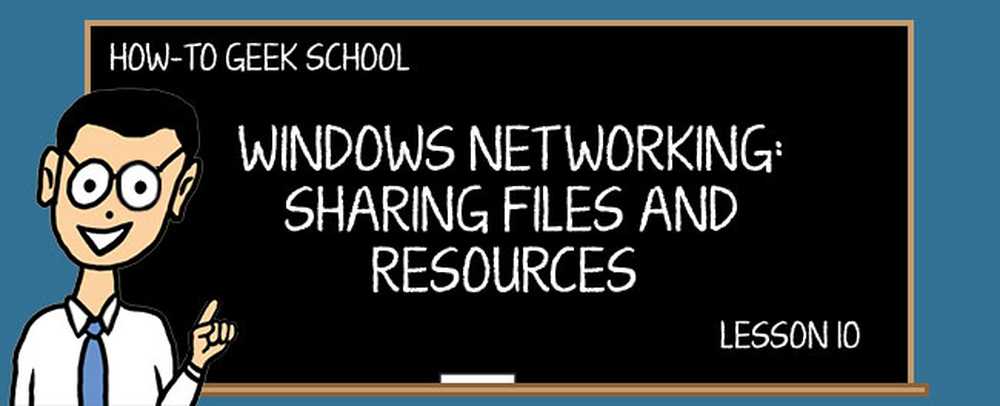
Đối với bài học cuối cùng trong loạt bài Geek School này, chúng tôi sẽ nói về việc truy cập mọi thứ được chia sẻ trên mạng.
CHUYỂN ĐỔI TRƯỜNG- Tài khoản người dùng, nhóm, quyền và vai trò của họ trong việc chia sẻ
- Các khái niệm cơ bản trong chia sẻ mạng
- Tùy chỉnh cài đặt chia sẻ mạng của bạn
- Chia sẻ với người khác bằng Thư mục chung
- Chia sẻ với Homegroup
- Chia sẻ với mạng bằng Trình hướng dẫn chia sẻ
- Chia sẻ với Mạng bằng Chia sẻ Nâng cao
- Cách làm việc với ổ đĩa mạng & vị trí mạng
- Cách chia sẻ thiết bị với người khác trên mạng
- Cách xem và truy cập những gì được chia sẻ trên mạng
Chúng tôi sẽ bắt đầu bằng cách hiển thị cách xem và truy cập những gì được chia sẻ bởi những người khác trên Homegroup, cả trong Windows 7 và Windows 8.x. Mặc dù các bước liên quan có một chút khác biệt, các nguyên tắc cơ bản là giống nhau trong cả hai hệ điều hành.
Sau đó, chúng tôi sẽ giải thích cách truy cập mọi thứ được chia sẻ trên mạng, ngay cả từ các máy tính chưa cài đặt Windows hoặc không phải là một phần của Homegroup.
Trong nửa sau của bài học này, bạn sẽ học cách theo dõi những gì bạn đang chia sẻ với mạng và ai đang truy cập vào những gì bạn đang chia sẻ.
Cuối cùng nhưng không kém phần quan trọng, chúng tôi sẽ kết thúc với một mẹo hay chỉ dành cho người dùng Windows 7. Hệ điều hành này bao gồm một tính năng mạng nhỏ nhưng đẹp không có trong Windows 8.x.
Cách xem nội dung được chia sẻ với Homegroup trong Windows 8.x
Để xem mọi thứ được chia sẻ với Homegroup trong mạng của bạn, hãy mở File Explorer. Sau đó, mở rộng phần nhóm Home Home. Tại đây bạn sẽ thấy tất cả các tài khoản người dùng chia sẻ thứ gì đó với Homegroup từ các máy tính là một phần của Homegroup.
Một tài khoản người dùng có thể tồn tại trên nhiều máy tính, vì vậy đừng lo lắng nếu số lượng người dùng không giống với số lượng máy tính là một phần của Homegroup của bạn.

Nếu bạn bấm đúp hoặc bấm đúp vào tài khoản người dùng, bạn sẽ thấy một danh sách với tất cả các máy tính và thiết bị Windows nơi người dùng này tồn tại và nó chia sẻ một cái gì đó với người khác. Ví dụ: chúng tôi sử dụng cùng một tài khoản Microsoft trên ba trong số các máy tính được tìm thấy trong mạng gia đình của tôi. Đối với mỗi máy tính, chúng tôi thấy những gì chúng tôi đang chia sẻ với những người khác trong Homegroup.

Danh sách các thư mục và tài nguyên được chia sẻ khác nhau từ máy tính này sang máy tính khác. Để truy cập một cái gì đó đang được chia sẻ, bấm đúp hoặc chạm vào nó.
Cách xem những gì được chia sẻ với Homegroup trong Windows 7
Windows 7 hiển thị những gì đang được chia sẻ với Homegroup theo một cách hơi khác. Đầu tiên, hãy mở Windows Explorer và đi đến phần của Home Homegroup.
Ở đó bạn sẽ thấy tất cả các tài khoản người dùng và máy tính đang chia sẻ thứ gì đó với Homegroup. Không giống như các hệ điều hành Windows 8.x, ở đây bạn sẽ thấy mỗi tài khoản người dùng có một mục nhập cho mỗi PC hoặc thiết bị được sử dụng. Ví dụ: trong ảnh chụp màn hình bên dưới, bạn có thể thấy ba mục nhập cho Ciprian Rusen, một mục nhập cho mỗi máy tính sử dụng tài khoản đó.

Để truy cập những gì được chia sẻ với Homegroup bởi một người dùng trên một máy tính cụ thể, bấm đúp vào mục thích hợp. Bây giờ bạn có thể xem và làm việc với những gì đang được chia sẻ, tùy thuộc vào quyền được đặt khi chia sẻ với Homegroup.

Cách xem nội dung được chia sẻ với mạng
Truy cập những gì được chia sẻ với mạng hoạt động giống nhau trong cả Windows 7 và Windows 8.x. Mở Windows Explorer trong Windows 7 hoặc File Explorer trong Windows 8.x và đi đến phần Mạng.
Tại đây bạn sẽ thấy một mạng với tất cả các máy tính và thiết bị là một phần của mạng của bạn, được bật vào thời điểm đó. Trong khi phần của nhóm Home Home Nhóm được giải thích trước đó chỉ hiển thị các máy tính là một phần của Homegroup, thì phần mạng Network Network hiển thị tất cả các máy tính là một phần của mạng của bạn và sử dụng cùng một cài đặt Nhóm làm việc.
Nếu bạn cần xem lại về Nhóm làm việc, vui lòng đọc Bài 2. Nếu bạn có máy tính Mac hoặc Linux trên mạng của mình, bạn sẽ thấy chúng chỉ được liệt kê trong phần Mạng Network..
Bên dưới danh sách các máy tính mạng, rất có thể bạn sẽ thấy một danh sách các thiết bị đa phương tiện bạn có thể truy cập.

Nếu bạn bấm đúp hoặc chạm đúp vào một máy tính từ mạng của bạn, bạn sẽ thấy máy tính đó đang chia sẻ với mạng gì. Để truy cập bất kỳ tài nguyên được chia sẻ nào của nó, nhấp đúp hoặc nhấn đúp vào tài nguyên đó.

Nếu một máy tính mạng không chia sẻ tài nguyên với tài khoản người dùng của bạn, thì dấu nhắc của Windows Windows Security Security sẽ được hiển thị. Bạn sẽ được yêu cầu nhập chi tiết tài khoản người dùng có quyền truy cập vào các tài nguyên được chia sẻ trên máy tính đó, trước khi bạn có thể thấy những gì nó đang chia sẻ với mạng.

Trong trường Tên người dùng của tên Viking, hãy nhập tên của máy tính mạng mà bạn đang cố truy cập, theo sau là Tiêu đề \ và sau đó là tài khoản người dùng.
Ví dụ, Máy tính1 \ HowToGeek, dịch sang: máy tính có tên là Máy tính11 và tên người dùng Cách làm thế nào.
Nếu bạn đang sử dụng tài khoản Microsoft, hãy nhập địa chỉ email của tài khoản người dùng đó. Sau đó, nhập mật khẩu vào trường thích hợp và kiểm tra xem bạn có muốn Windows ghi nhớ thông tin đăng nhập của bạn không. Khi hoàn tất, hãy nhấn vào OK OK và bạn sẽ có thể truy cập các tài nguyên được chia sẻ của máy tính đó.

Nếu bạn bấm đúp hoặc nhấn đúp vào một thiết bị đa phương tiện trong phần Mạng của mạng Cameron, Windows Media Player sẽ được mở. Bạn sẽ có thể sử dụng nó để phát trực tuyến các thư viện phương tiện của các máy tính đang chia sẻ chúng với mạng và đã cung cấp chúng để phát trực tuyến. Windows Media Player sẽ có thể phát nhạc, video, hình ảnh và TV được ghi lại của họ.

Cách theo dõi cổ phần, phiên hoạt động và mở tệp bằng quản lý máy tính
Nếu bạn không sử dụng Windows 7 Home Premium hoặc cũ hơn, phiên bản cốt lõi của Windows 8.x hoặc Windows RT, thì bạn có thể sử dụng công cụ Quản lý máy tính trên máy tính để theo dõi những gì bạn đang chia sẻ với người khác trên mạng, những người dùng có kết nối với máy tính của bạn thông qua mạng và các tệp mà họ đã mở. Mặc dù công cụ này tồn tại trong các phiên bản Windows này, nhưng nó không bao gồm các công cụ quản lý được đề cập trong bài học này.
Đối với những người bạn đã có các phiên bản Windows bắt buộc, hãy truy cập Bảng điều khiển và sau đó đến Hệ thống và Bảo mật> Công cụ quản trị. Tại đây, bạn sẽ tìm thấy một số phím tắt bao gồm một phím tắt có tên là Máy tính quản lý máy tính. Nhấp đúp hoặc chạm đúp vào nó.

Dưới đây bạn có thể thấy công cụ quản lý máy tính trông như thế nào. Như bạn sẽ thấy, nó bao gồm nhiều tính năng hữu ích.

Hãy đọc tiếp…




